Pensez plus grand à partir du Guide Filmora
Reconnaissance vocale de texte
Communément intitulé sous-titrage, la Reconnaissance vocale de texte de Filmora pour Mobile est un outil très pratique qui transforme la piste audio ou la voix off de votre clip en sous-titres ou en légendes. Avec Filmora, il devient un jeu d'enfant de transformer la parole en texte et de générer des sous-titres automatiques. Lisez le guide ci-après et apprenez comment utiliser l'outil de Reconnaissance vocale de texte alimenté par l'IA dans l'éditeur de poche de Filmora.
Index
Filmora pour Mobile
Éditer des vidéos sur votre téléphone portable en un clic !
- • Fonctionnalités IA puissantes et inédites.
- • Montage vidéo facile à utiliser pour les débutants.
- • Montage vidéo riche en fonctionnalités pour les professionnels.

 4.5/5 Excellent
4.5/5 ExcellentAccéder à l'outil de Reconnaissance vocale de texte depuis l'écran d'accueil
Même si elle est connue sous le nom de Sous-titres dans la dernière version de Filmora pour Mobile, la fonction de Reconnaissance vocale de textes de l'application d'édition mobile est accessible sans effort via le Panneau d'Accès rapide de l'écran d'accueil.
1. Lancez Filmora pour Mobile et appuyez sur le bouton Sous-titres dans la fenêtre d'accueil.
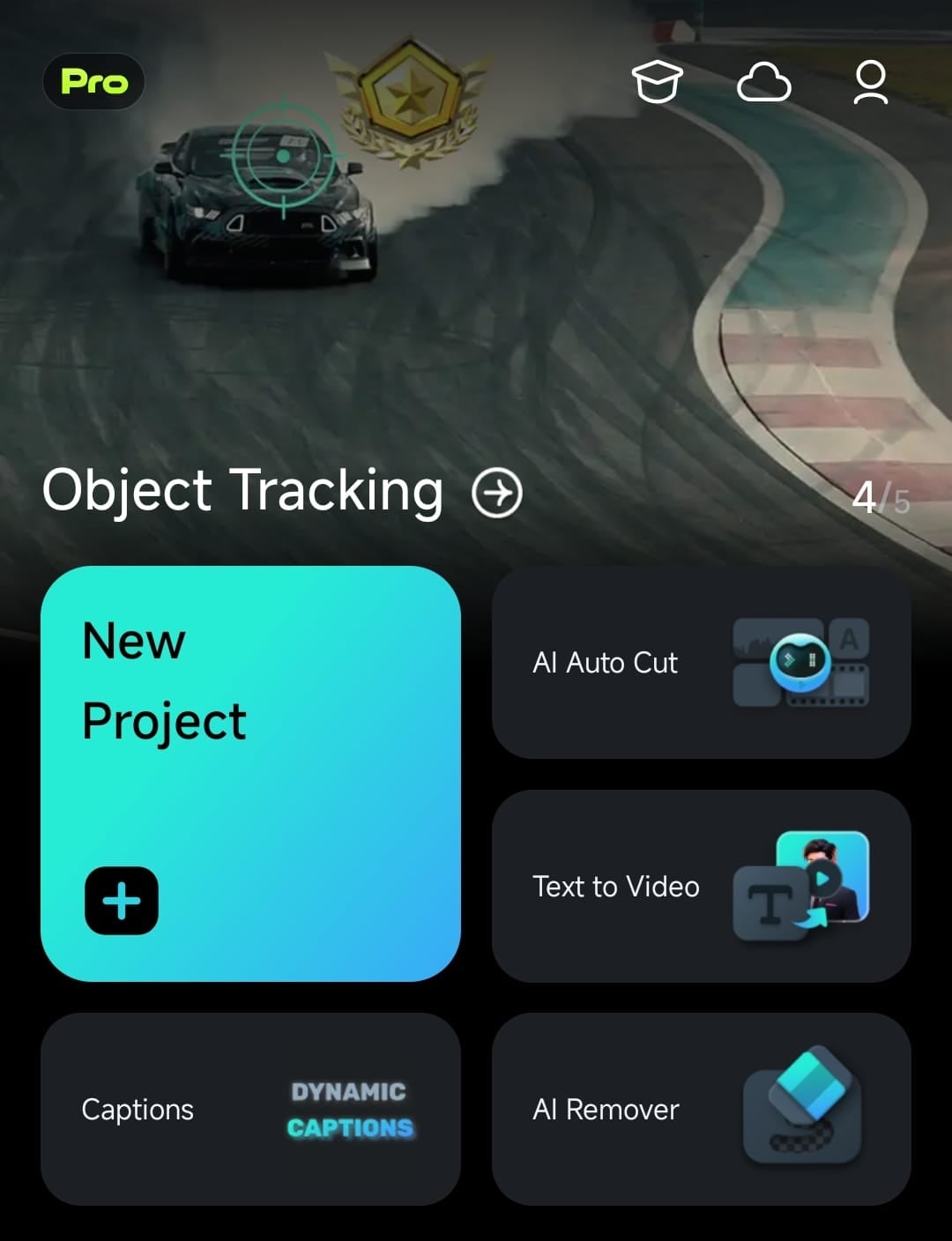
2. Ajoutez une vidéo avec une piste audio en la sélectionnant dans le menu d'importation et en cliquant sur le bouton Importer en bas de l'écran.
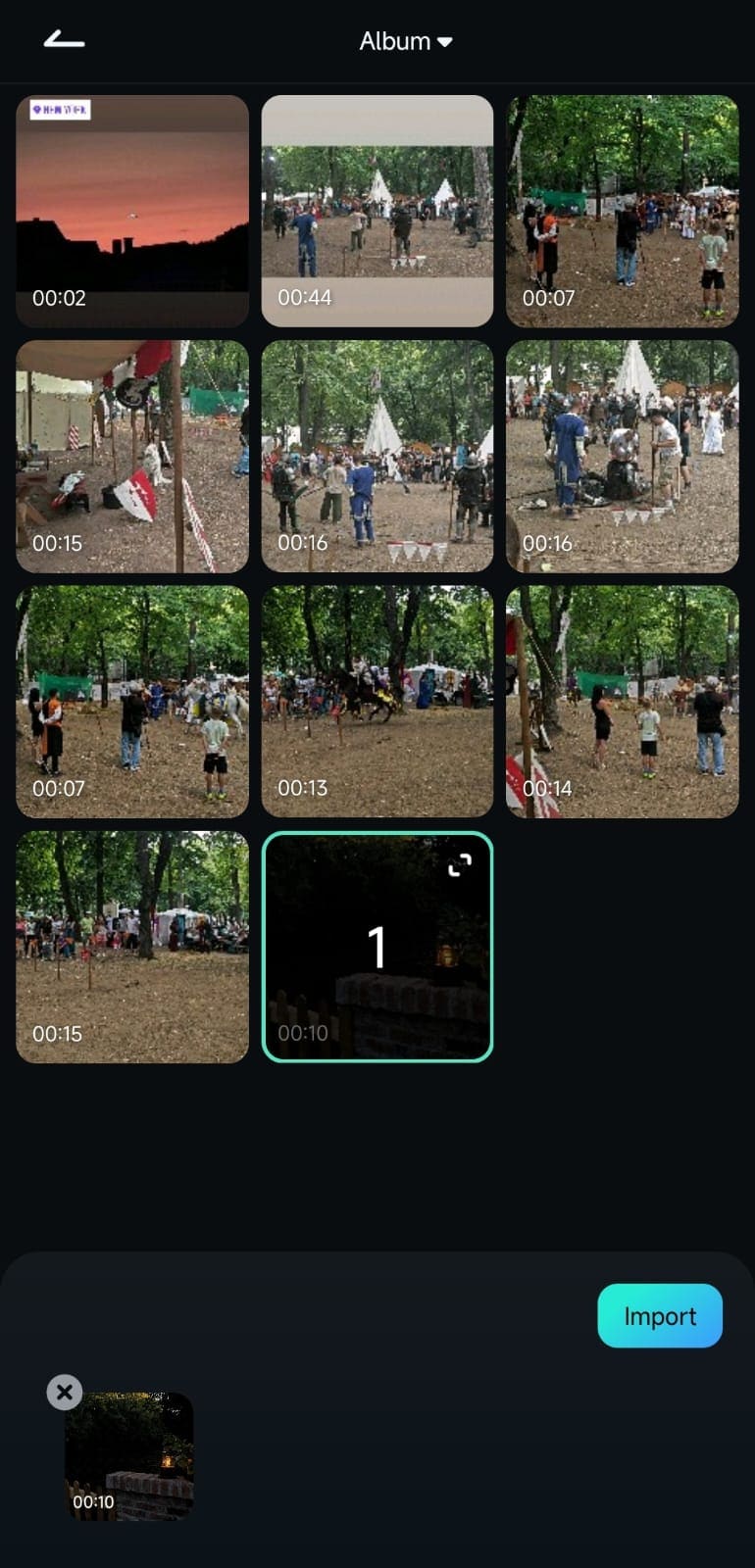
3. Sélectionnez une langue et cliquez sur le bouton Ajouter des sous-titres en bas.
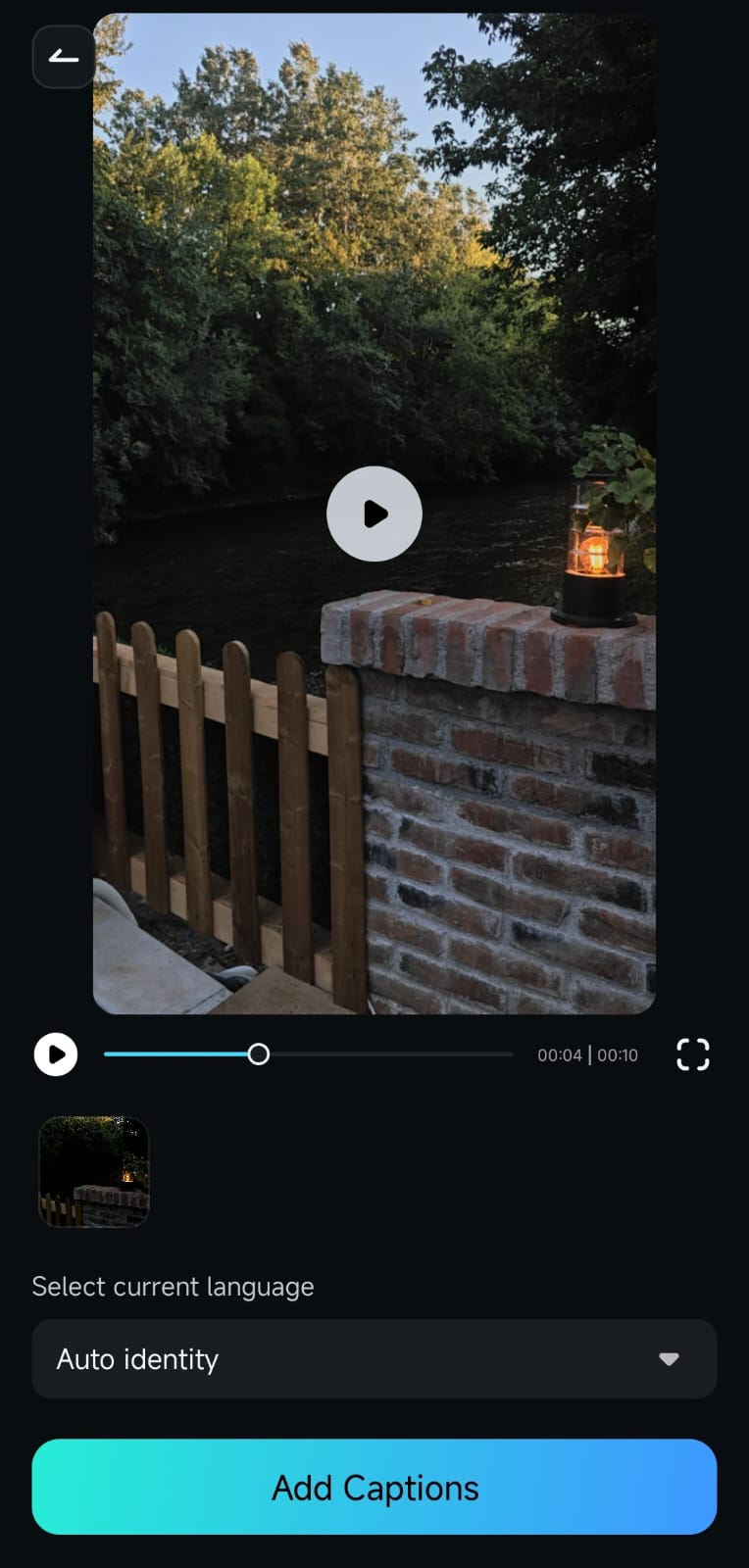
Une fois cela effectué, l'outil de Reconnaissance vocale de texte de Filmora générera automatiquement du texte à partir de la piste audio du clip.
Utiliser la fonction Reconnaissance vocale de texte dans l'espace de travail
En plus d'accéder à l'outil de reconnaissance vocale de texte de Filmora avec l'option Sous-titres dans le panneau Accès Rapide, vous pouvez aussi utiliser cette puissante fonctionnalité dans la Zone de Travail pendant le montage.
1. Dès que vous avez importé une vidéo dans l'application mobile de Filmora et que vous vous trouvez dans la zone de travail, cliquez sur la piste audio dans la Timeline pour la sélectionner.
2. La barre d'outils en bas de l'écran changera après la sélection de la piste audio. Vous pouvez ensuite cliquer sur le bouton Sous-titres pour activer l'outil de Reconnaissance vocale de texte de Filmora.
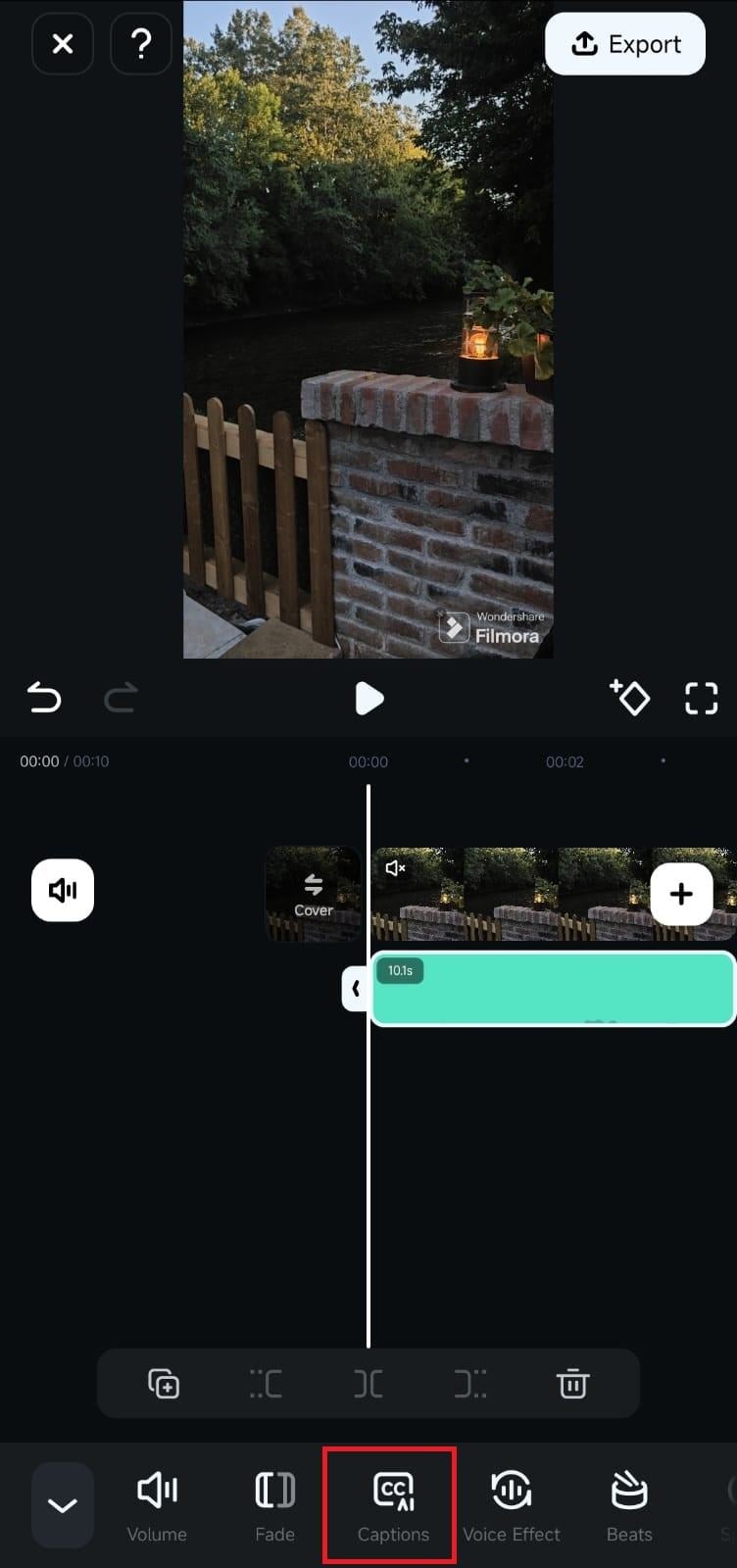
3. Sélectionnez une langue, choisissez une source audio et cliquez sur le bouton bleu Ajouter des sous-titres pour lancer le processus.
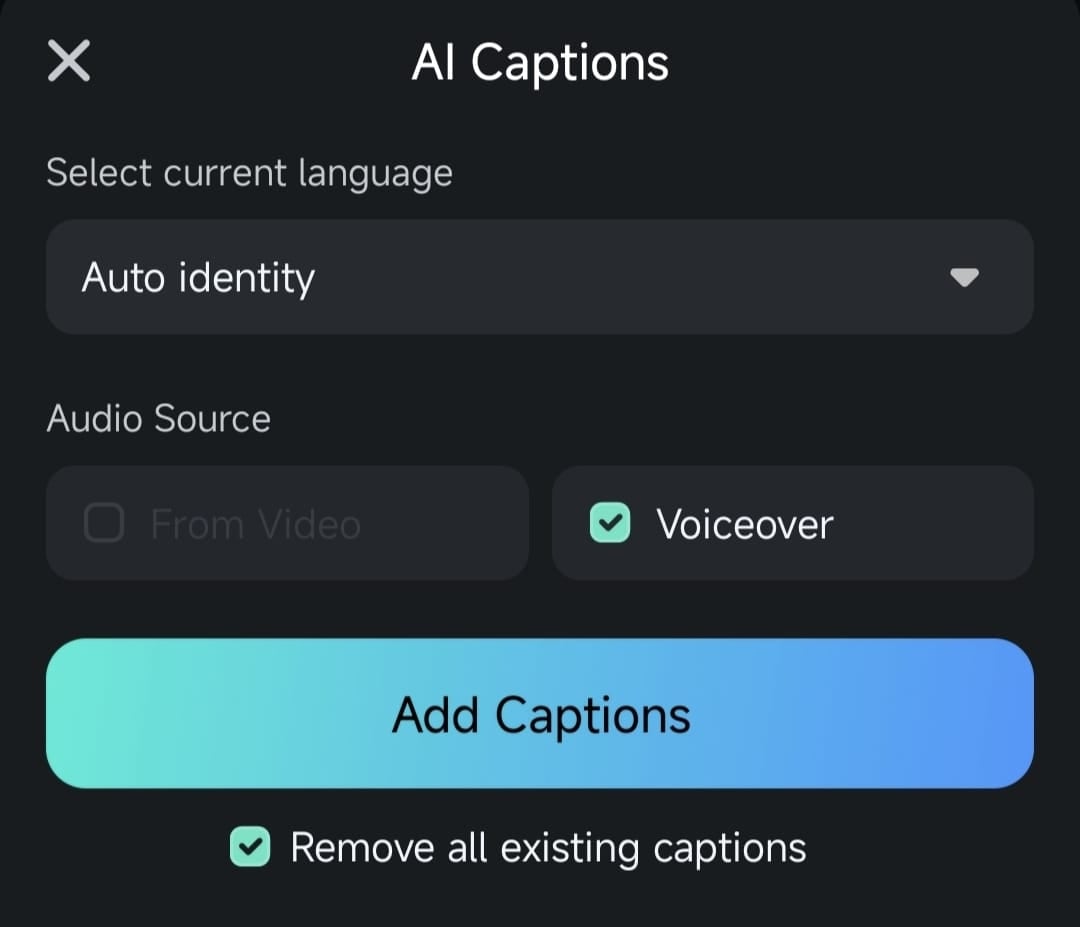
4. Une fenêtre contextuelle montrera que Filmora est en train de générer du texte. Au terme de l'opération, vous pouvez lire le clip dans la Fenêtre de Prévisualisation pour vérifier les sous-titres générés par l'IA.
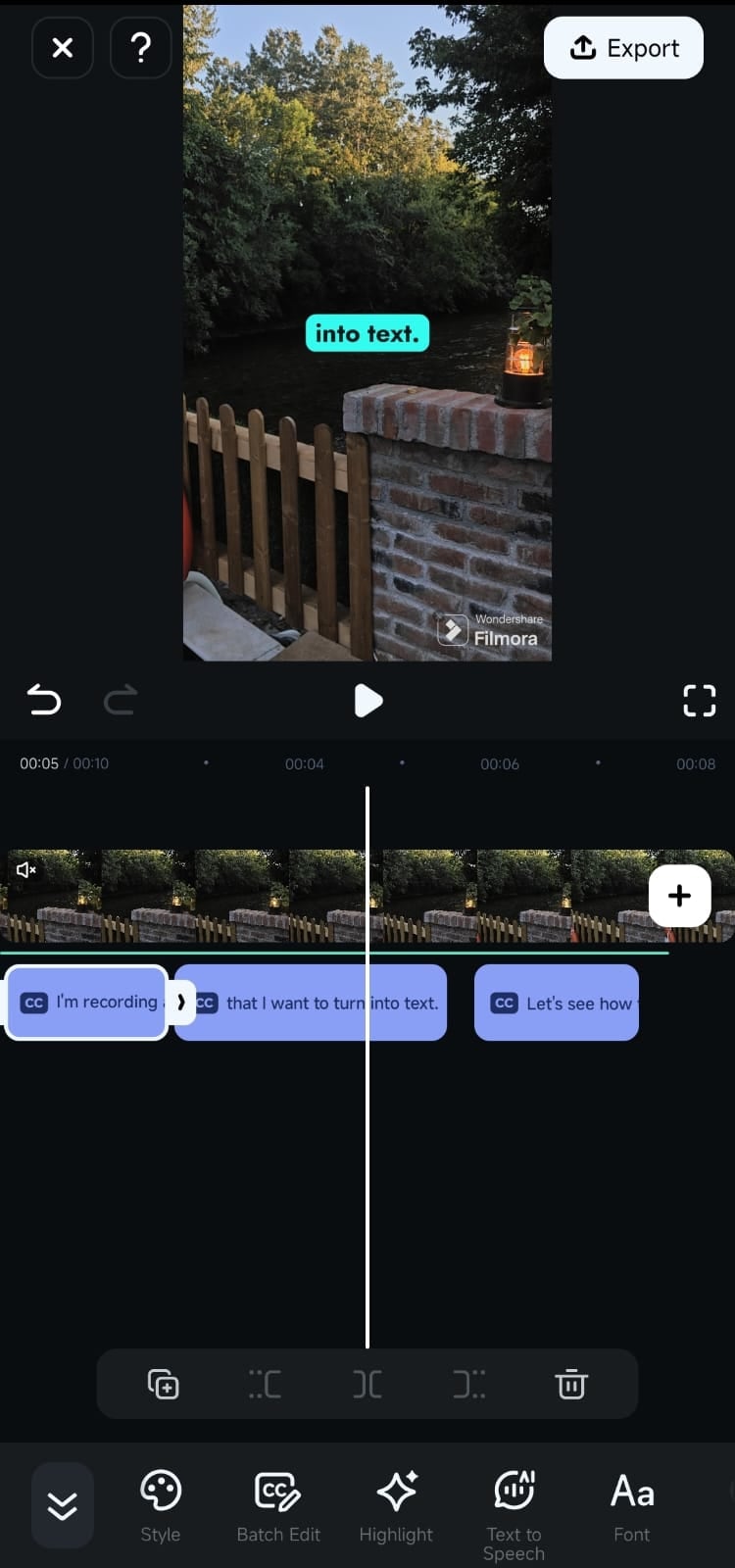
5. En cas d'une quelconque erreur, cliquez sur le bouton Édition par lots dans la barre d'outils pour la corriger.
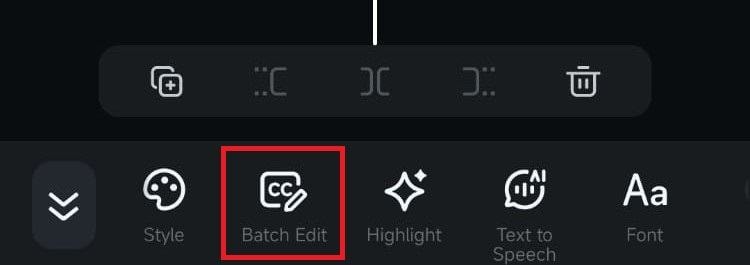
Conclusion
La fonction de Reconnaissance vocale de texte de Filmora pour Mobile, améliorée par l'IA, propulse le sous-titrage à un niveau supérieur. Vous pouvez l'utiliser directement depuis l'écran d'accueil ou y accéder dans la barre d'outils lors du montage. En utilisant le moteur IA de Filmora, l'outil de Reconnaissance vocale de texte génère sans difficulté des sous-titres très précis à partir de la piste audio ou de la voix off de votre clip. Vous pouvez aussi modifier manuellement ces sous-titres avec l'outil d'édition par lots.


